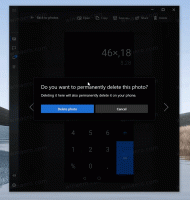Kā atinstalēt OneDrive no Windows 10
OneDrive operētājsistēmā Windows 10 nav īpaši noderīgs tiem, kuri mākoņkrātuves un sinhronizācijas nolūkos dod priekšroku kādam trešās puses risinājumam. Daži lietotāji, iespējams, vispār neizmanto mākoņkrātuvi, taču OneDrive joprojām ir komplektā ar operētājsistēmu Windows 10 un instalēta pēc noklusējuma. Iepriekšējā emuāra rakstā es jau rakstīju, kā jūs varat atspējot OneDrive un kā tu vari atbrīvoties no tās ikonas no File Explorer kreisās rūts. Šajā rakstā mēs redzēsim, kā to var pilnībā atinstalēt.
Reklāma
Atjaunināt. ja izmantojat Windows 10 build 14986 un jaunāku versiju, skatiet šo rakstu:
Oficiāls OneDrive atinstalēšanas veids operētājsistēmā Windows 10
Galvenā atšķirība starp OneDrive atspējošanu un atinstalēšanu ir tāda, ka, to atspējojot, OneDrive paliek instalēts operētājsistēmā, bet nedarbosies startēšanas laikā. Tas ir piemērots lietotājiem, kuri, iespējams, vēlēsies to izmantot nākotnē. Tomēr, ja esat pārliecināts, ka nekad neizmantosiet OneDrive, atinstalējot to, jūs atbrīvosities no lielākās daļas tā komponentu un failu un padarīsit savu Windows instalāciju tīrāku. Uz
atinstalējiet OneDrive no Windows 10, izpildiet tālāk sniegtos norādījumus.- Nospiediet Win + R īsinājumtaustiņi tastatūrā, lai atvērtu dialoglodziņu Palaist.
- Ja izmantojat operētājsistēmu Windows 10 x64, lodziņā Palaist ievadiet šo:
%SystemRoot%\SysWOW64\OneDriveSetup.exe /atinstalēt
Padoms: Skatiet, kā noteikt, vai izmantojat 32 bitu Windows vai 64 bitu Windows.
- Ja izmantojat operētājsistēmu Windows 10 32 bitu, lodziņā Palaist ievadiet šo:
%SystemRoot%\System32\OneDriveSetup.exe /atinstalēt


- Jums joprojām ir jāslēpj tās ikona navigācijas rūtī, kā minēts šeit: Kā noņemt OneDrive ikonu no Windows 10 File Explorer.
Neatkarīgi no bituma/izdevuma OneDrive ir 32 bitu lietojumprogramma operētājsistēmā Windows 10, tāpēc komanda atšķiras. Kad palaižat atbilstošo komandu, OneDrive lietojumprogramma tiks pilnībā noņemta. Tomēr OneDriveSetup.exe paliks. To var izmantot, lai to instalētu vēlreiz! Vienkārši palaidiet to vēlreiz bez komandrindas argumentiem. OneDrive tiks atkārtoti instalēts operētājsistēmā Windows 10.
Tieši tā.